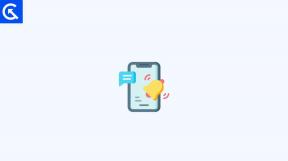Ako otvoriť editor databázy Registry v systéme Windows 10, 8, 7, Vista alebo staršom operačnom systéme?
Rôzne / / August 05, 2021
Windows editor registrov je vynikajúci nástroj, ktorý umožňuje organizovať a bezpečne upravovať citlivé súbory v okne. Možno ste to občas použili podľa našich rôznych príručky na riešenie problémov. Je to nevyhnutný nástroj a bez neho by ste možno nevyriešili mnoho základných problémov so systémom Windows. A je dôležité vedieť, ako otvoriť editor registrov vo vašom operačnom systéme Windows. Editor registrov je podporovaný pre Windows 10, 8, 7, Vista a ďalšie staršie verzie systému Windows.
Dnes v tomto príspevku vám pomôžem otvoriť editor databázy Registry systému Windows, aby ste mohli vo svojom počítači so systémom Windows vykonať potrebné zmeny. Proces otvorenia editora registra je vo všetkom dosť jednoduchý a priamy Windows 10, 8, 7, Vista a ďalšie verzie. Ak však neviete, ako na to, je to skvelý čas spoznať editor registrov. Windows bohužiaľ v skutočnosti nemajú žiadne klávesové skratky na otvorenie editora registra. Povieme vám teda o tradičných spôsoboch otvárania na vašom okennom stroji.

Obsah
- 1 Čo je Windows Registry Editor a jeho funkcie
-
2 Ako otvoriť Editor databázy Registry v systéme Windows 10,8,7, Vista alebo inej staršej verzii systému Windows?
- 2.1 Otvorenie editora databázy Registry v systéme Windows 10
- 2.2 Otvorenie editora databázy Registry v systéme Windows 8
- 2.3 Otvorenie editora databázy Registry v systéme Windows 7, Vista, XP
- 3 Záver
Čo je Windows Registry Editor a jeho funkcie
Register Windows je databáza, ktorá obsahuje všetky informácie, možnosti, nastavenia a ďalšie hodnoty uložené pre aplikácie, ktoré sú spustené vo vašom systéme Windows. Databáza je nastavená v hierarchickom formáte as nízkoúrovňovými nastaveniami. Aplikácie môžu volať register a upravovať nastavenia tak, aby ukladali viac údajov a nastavení pre lepší výkon.
Editor registrov je v konečnom dôsledku spoľahlivým nástrojom v systéme Windows na vyladenie rôznych komplikovaných nastavení bez znalosti programovania v počítači. Editor registrov má veľa výhod; niektoré z nich sú uvedené nižšie.
- Ku kľúču databázy Registry majú prístup všetky aplikácie a ovládače tretích strán.
- Môžete podať akékoľvek dáta, ktoré chcete pre každú aplikáciu.
- Editor registrov uľahčuje prístup ku všetkým potrebným počítadlám pre výkon profilového systému.
- Existujú iba dva kľúče prvkov, podobné konceptu priečinkov Windows a iným hodnotám.
- Zmeny musia byť upravené aplikáciami tretích strán, inak ich nie je možné priamo použiť.
- Hodnoty a kľúče registra môžete fyzicky kedykoľvek odstrániť.
Ako otvoriť Editor databázy Registry v systéme Windows 10,8,7, Vista alebo inej staršej verzii systému Windows?
Na načítanie editora registra neexistuje žiadna skratka ani ikona na ploche. Jeho otvorenie je však cena za koláč. Tento proces sa môže líšiť medzi rôznymi verziami systému Windows a tu je postup, ako ho otvoriť.
Otvorenie editora databázy Registry v systéme Windows 10
Existujú dva spôsoby, ako otvoriť kľúč databázy Registry v systéme Windows 10. Obe tieto metódy sú veľmi ľahko použiteľné a rýchlo sa otvárajú v editore registrov.
Metóda 1: Prejdite do ponuky Štart alebo na vyhľadávací panel systému Windows a zadajte Editor databázy Registry, ktorý sa zobrazí. Kliknutím na ňu otvorte editor databázy Registry.

Metóda 2: Na klávesnici stlačte kláves Kláves Windows + R spustite dialógové okno Spustiť a zadajte príkaz „Regedit‘ a kliknite na ikonu Ok tlačidlo na otvorenie editora databázy Registry.
Otvorenie editora databázy Registry v systéme Windows 8
Windows 8 je veľmi podobný systému Windows 10, čo sa týka vzhľadu a vzhľadu. Tiež otvorenie editora registra Windows je veľmi jednoduché a priame. Tu je jednoduchý sprievodca:
Presuňte kurzor do pravého dolného rohu obrazovky a kliknite na ikonu Shľadať možnosť. Ak používate užívateľské rozhranie Metro, posuňte kurzor do pravého ľavého rohu obrazovky a kliknite pravým tlačidlom myši a vyberte Vyhľadávanie možnosť z ponuky.
The Aplikácie Na obrazovke sa objaví vyskakovacie okno typu Regedit.

Po zadaní príkazu Regedit sa na obrazovke zobrazí možnosť Editora databázy Registry; kliknutím na ňu otvorte editor databázy Registry. Ak sa však zobrazí dialógové okno UAC, kliknite na ikonu Áno otvorte Editor databázy Registry.
Otvorenie editora databázy Registry v systéme Windows 7, Vista, XP
V starších verziách systému Windows, ako sú Windows 7, Vista a XP, nie je používateľské rozhranie editora registra príliš pôsobivé. Stále je však veľmi schopný vykonávať niekoľko dôležitých úloh. Ak teda používate staršiu verziu systému Windows, nechýbajú vám žiadne funkcie.
Klikni na Štart ponuku v ľavom hornom rohu obrazovky, alebo stačí stlačiť ikonu Kláves Windows na klávesnici.
Zadajte „regedit ‘ do vyhľadávacieho poľa alebo do poľa Spustiť a stlačte kláves enter.

Zabezpečenie používateľských účtov sa môže zobraziť výzva, kliknite na ikonu Áno tlačidlo a otvorí sa editor databázy Registry.
Záver
Dúfam, že teraz úplne rozumiete tomu, čo editor registrov systému Windows a ako ho otvoriť v systémoch Windows 10, 8, Vista a ďalších starších verziách systému Windows. Vedieť o editore registrov je veľmi dôležité pre každého používateľa systému Windows. Takže zdieľajte tento článok so svojimi priateľmi a dajte im vedieť o tomto úžasnom nástroji pre Windows!
Voľba editora:
- Ako opraviť chybu Windows Update 0x800f0900?
- Riešenie problémov s chybou Windows Media Player 0xc0000005
- Ako používať viaceré profily používateľov v aplikácii Microsoft Edge
- Opraviť, ak externá jednotka nie je rozpoznaná alebo sa nezobrazuje?
- Čo je CTF Loader (cfmon.exe) a ako ich opraviť?
Rahul je študentka počítačovej vedy s obrovským záujmom o oblasť technológií a kryptomien. Väčšinu času trávi písaním alebo počúvaním hudby alebo cestovaním po nevidených miestach. Verí, že čokoláda je riešením všetkých jeho problémov. Život sa stáva a káva pomáha.